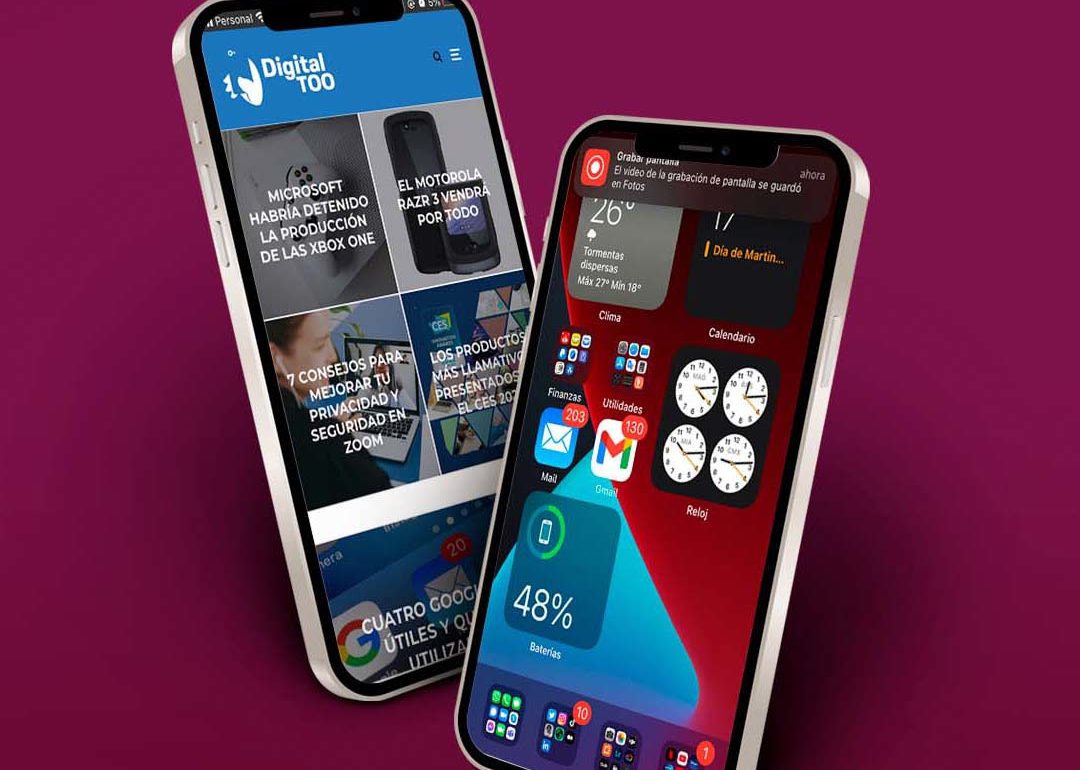Uno nunca sabe cuándo necesitarás un respaldo de lo que haces en tu iPhone, pero para cuando lo necesites es bueno saber cómo hacerlo. Aquí te decimos cómo…
Cómo grabar la pantalla en tu iPhone para que puedas tener una grabación de lo que sucede sucede en el display de tu teléfono. En este tutorial te indicamos cómo hacer uun registro de la pantalla de tu iPhone (también funciona para iPad y iPod).
Antes de darte el paso a paso de cómo grabar la pantalla de tu iPhone, comentamos que Canva ofrece una funcionalidad ideal de grabación de pantalla, para esos momentos cuando necesitas grabar tu pantalla e incorporar este contenido en una presentación o cualquier pieza gráfica que quieras compartir.
En este sentido, puedes grabar un vídeo de ti mismo. Para ello debes tener una cuenta en la plataforma de creación de Canva, ir desde tu proyecto activo a la sección de Archivos subidos > Grabarte, y luego añadir el video a tu diseño. Cuando estés listo para presentar, haz clic en el botón Compartir y elige Presentar y grabar. Accederás al estudio de grabación para filmar tu presentación hablada mientras estás a la vista del presentador. Aparecerá una cabeza parlante en la esquina inferior izquierda de tus diapositivas mientras se graba toda tu presentación. Puedes descargarla como un vídeo MP4 para compartirla o enviar un enlace visible que tu audiencia pueda ver de forma asíncrona.
Si tus exigencias son menores, a continuación te damos las indicaciones paso a paso, tal y como lo señala la propia Apple en su página de soporte.
Cómo grabar la pantalla en tu iPhone
- Con iOS 14 o una versión posterior, ve a Ajustes > Centro de control y pulsa el botón Añadir
 junto a Grabación de pantalla.
junto a Grabación de pantalla. - Abre el Centro de control del iPhone o iPod touch, o del iPad.
- Mantén pulsado el botón gris de grabación
 y pulsa Micrófono.
y pulsa Micrófono. - Pulsa Iniciar grabación y espera a que aparezca la cuenta atrás de tres segundos.
- Para detener la grabación, abre el Centro de control y pulsa el botón rojo Grabar
 . También puedes pulsar la barra de estado roja de la parte superior de la pantalla y pulsar Detener.
. También puedes pulsar la barra de estado roja de la parte superior de la pantalla y pulsar Detener.
Ve a la app Fotos y selecciona tu grabación de pantalla.
Esperamos ques este tutorial haya sido de tu ayuda. Y si lo fue, tenemos muchos más en nuestra sección de Cómo Hacerlo de Digital Too. Pero si tienes otras dudas, o quieres saber cómo resolver alguna interrogante sobre tecnología, puedes escribirnos y nuestro equipo de expertos te ayudará a conseguir la respuesta de tus consultas.